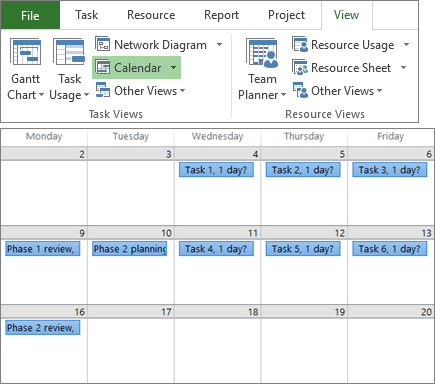Membuat proyek di Project 2016
Membuat proyek dari templat
-
Buka Project.
Pilih File > Baru jika Anda sedang mengerjakan rencana proyek. -
Pilih templat atau ketik di kotak Cari templat online kemudian tekan Enter.
Atau, pilih Proyek Kosong untuk membuat proyek dari awal. -
Pilih templat untuk menampilkan informasi tentang elemen yang disertakan dalam templat dan opsi apa pun.
-
Pilih opsi yang Anda inginkan, kemudian pilih Buat.
Ubah sumber daya, tugas, dan durasi dalam templat sehingga templat tersebut tepat untuk proyek Anda.
Catatan: Untuk membuat proyek baru dari proyek yang sudah ada, ubah tanggal mulai dan berakhirnya proyek, kemudian simpan file proyek dengan nama baru atau di lokasi yang berbeda.
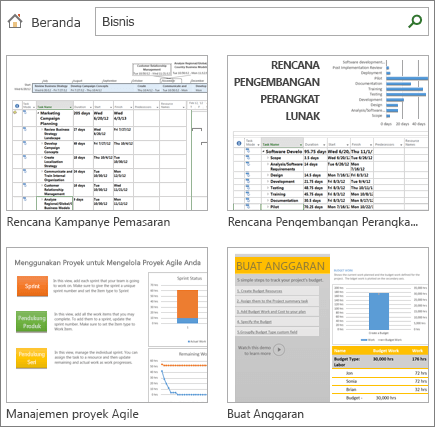
Menambahkan tugas ke proyek
-
Pilih Tampilan > Tampilan Tugas > Bagan Gantt.
-
Ketikkan nama tugas dalam bidang pertama Nama Tugas yang kosong.
-
Tekan Enter.
-
Ulangi langkah 2 dan 3 untuk memasukkan tugas yang Anda inginkan.
Jika menambahkan tugas satu per satu dimulai terlalu lama, Anda juga dapat:
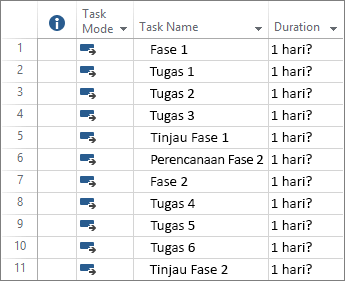
Membuat kerangka tugas dalam proyek
Inden dan perluas tugas untuk memperlihatkan hierarki. Tugas berinden menjadi subtugas dari tugas di atasnya, yang kemudian menjadi tugas ringkasan.
-
Pilih Tampilan > Tampilan Tugas > Bagan Gantt.
-
Pilih satu atau beberapa tugas dalam kolom Nama Tugas yang ingin Anda inden atau perluas.
-
Lakukan salah satu hal berikut ini:
-
Pilih Tugas > Jadwal >Inden Tugas

-
Pilih Tugas > Jadwal > Perluas Tugas

-
Anda dapat menggunakan sub tugas dan tugas ringkasan untuk memperlihatkan fase, menavigasi melalui proyek besar dengan mudah, dan lainnya.
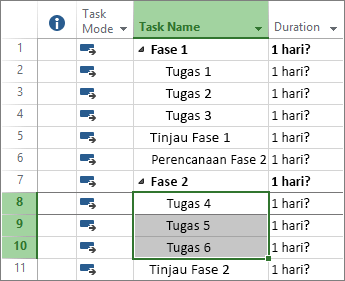
Menautkan tugas dalam proyek
Anda dapat menautkan setiap dua tugas di proyek untuk memperlihatkan hubungan tugas tersebut, yang disebut sebagai dependensi tugas. Setelah menautkan tugas, setiap perubahan yang Anda buat di satu tugas akan memengaruhi tugas lainnya.
-
Pilih Tampilan > Tampilan Tugas > Bagan Gantt.
-
Tahan Ctrl lalu pilih dua tugas yang ingin Anda tautkan (dalam kolom Nama Tugas).
-
Pilih Tugas > Tautkan Tugas yang Dipilih

Project mendukung empat jenis tautan tugas untuk memperlihatkan hubungan yang berbeda.
Untuk informasi selengkapnya tentang tautan tugas dan penjadwalan, lihat Bagaimana Project menjadwalkan tugas: Di balik layar.
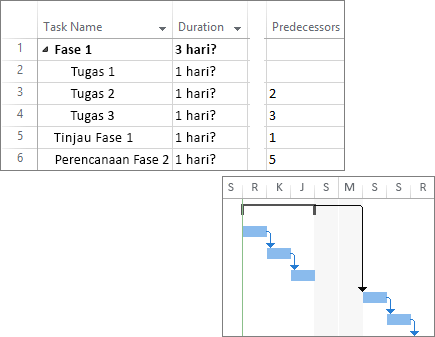
Mengubah tampilan Anda
-
Pilih tab Tampilan.
-
Lakukan salah satu hal berikut ini:
-
Pilih tampilan yang ingin Anda gunakan dalam grup Tampilan Tugas atau grup Tampilan Sumber Daya.
-
Pilih Bagan Gantt > Tampilan Lainnya untuk melihat semua tampilan yang tersedia, kemudian pilih dari opsi di kotak dialog Tampilan Lainnya.
-
Butuh bantuan dalam memilih tampilan yang tepat untuk proyek Anda?